01. Laravelプロジェクトの作成
Laravelプロジェクトを作成します。
解説
プロジェクトの作成の流れは以下です。
- PHP をインストールする。
- Node.js をインストールする。
- 利用するデータベースに必要なソフトウェアをインストールする。
- Laravel プロジェクトを作成する。
- テスト用のWebサーバーで動作確認する。
前提
PHP のインストール
PHPをインストールしていない場合は、PHPをインストールします。
参考)
Raspberry Pi に PHP8 をインストールする
Node.jsのインストール
Node.js のLTS(Long-term Support)バージョンをインストールします。
※「apt install nodejs npm」でインストールされるNode.jsのバージョンは古い場合があり、「NodeSource Node.js Binary Distributions」に記載の方法で、Node.js のLTS(Long-term Support)バージョンをインストールします。
古いバージョンがインストールされている場合は、以下のコマンドを実行し、nodejsとnpmをアンインストールします。
以下のコマンドを実行し、nodejsとnpmのLTSバージョンをインストールします。
「SQLite3」と「PHP-SQLite3モジュール」のインストール
利用するデータベースに必要なソフトウェアをインストールします。今回は、SQLiteを利用するので、SQLiteに必要なソフトウェアをインストールします。
「SQLite3」と「PHP-SQLiete3モジュール」をインストールしていない場合は、以下のコマンドを実行し、「SQLite3」と「PHP-SQLiete3モジュール」をインストールします。
Laravel プロジェクトの作成
作成する Laravel プロジェクトの仕様
今回作成する Laravel プロジェクトの仕様は以下とします。
- ・プロジェクトを作成するディレクトリ
- ユーザーディレクトリの下にプロジェクトを作成する。
- ・プロジェクト名
- display-user-presence
- ・データベース
- データベースは、「SQLite」を利用する
Laravel プロジェクトの作成
以下のコマンドを実行し、ユーザーディレクトリに移動します。
Laravel プロジェクトを作成するコマンドは以下です。
以下のコマンドを実行し、「display-user-presence」というプロジェクト名のLaravel プロジェクトを作成します。
プロジェクト作成が完了するまで、数分待ちます。
コマンドの実行の結果、ユーザーディレクトリの下に[プロジェクト名]のディレクトリが出来ます。
今回は、「display-user-presence」というディレクトリが出来ます。
プロジェクトディレクトリへ移動
以下のコマンドを実行し、プロジェクトディレクトリに移動します。
データベース設定
Laravel プロジェクト用の SQLiteファイルの作成
以下のコマンドを実行し、「database」ディレクトリ直下に、「db.sqlite」という空のsqliteファイルを作成します。
「.env」ファイルの編集
以下のコマンドを実行し、プロジェクトディレクトリ直下の「.env」ファイルを開きます。
以下を探します。
以下のように書き換えます。
解説)
- ・DB_CONNECTION
- 「sqlie」に書き換える
- ・DB_HOST
- コメントアウトする
- ・DB_PORT
- コメントアウトする
- ・DB_DATABASE
- sqliteファイルのファイルパスに書き換える
- ・DB_USERNAME
- コメントアウトする
- ・DB_PASSWORD
- コメントアウトする
「ctrl + o」を押下し、ファイルを上書き保存します。
「ctrl + x」を押下し、ファイルを閉じます。
マイグレーション
以下のコマンドを実行し、マイグレーションを実行します。
動作確認
テスト用のWebサーバーの起動
以下のコマンドを実行し、テスト用のWebサーバーを起動します。
Webサーバーにアクセス
ブラウザで、以下のURLにアクセスします。
http://[テスト用のWebサーバーを起動したデバイスのIPアドレス]:8000
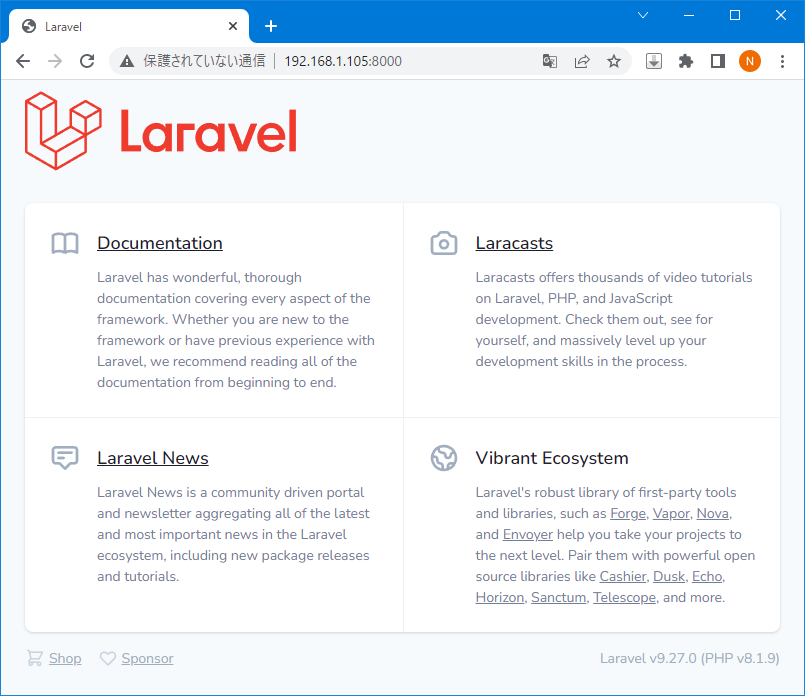
Laravelのデフォルトページが表示されます。
テスト用のWebサーバーの終了
動作を確認したら、「ctrl + c」を押下し、起動した開発用のWebサーバーを終了します。
関連ページ
次項目:02. ユーザー認証機能の追加
